[Mac]MAMP をlocalhost ではなく、IPアドレス で動かす方法
スポンサード
![[Mac]MAMP をlocalhost ではなく、IPアドレス で動かす方法](https://www.webantena.net/wp-content/uploads/2012/05/mamp01.png)
まずは以下のサイトへアクセスします。
MAMP のソフトは2種類あるのですが、左側グレーのアイコンの「MAMP: One-click-solution for setting up your personal webserver」の方をダウンロードします。
![[Mac]MAMP をlocalhost ではなく、IPアドレス で動かす方法](https://www.webantena.net/wp-content/uploads/2012/05/mamp02.png)
「環境設定」ボタンから「Apache」タブをクリックすると、Document Root が
![[Mac]MAMP をlocalhost ではなく、IPアドレス で動かす方法](https://www.webantena.net/wp-content/uploads/2012/05/mamp03.png)
/Application/MAMP/htdocs/ 内に置いてあるフォルダへは
「します」と言ってもブラウザのアドレス欄で以下のように打ち込むだけです。
ローカルIPアドレスが分からない…という方は、[Mac]Mac のローカルIPアドレスを確認する方法の記事を参考にしてみてください。
スポンサード
Apache、MySQL、PHPがパッケージになった便利なアプリケーションMAMP ですが、MAMP をインストールしてスタートページを開くと「localhost:8888」にアクセスします。
「localhost」だと他のパソコンからはアクセスできませんので、複数の端末からアクセスできるようにするためにも、MAMP を localhost ではなくIPアドレス で動かす方法をご紹介します。
Wi-Fi経由でWindowsやスマフォからでもアクセスできるようになるので、WordPressやホームページをローカル環境で構築する上でも作業が捗ります。
目次
MAMP のダウンロード
![[Mac]MAMP をlocalhost ではなく、IPアドレス で動かす方法](https://www.webantena.net/wp-content/uploads/2012/05/mamp01.png)
まずは以下のサイトへアクセスします。
MAMP のソフトは2種類あるのですが、左側グレーのアイコンの「MAMP: One-click-solution for setting up your personal webserver」の方をダウンロードします。
![[Mac]MAMP をlocalhost ではなく、IPアドレス で動かす方法](https://www.webantena.net/wp-content/uploads/2012/05/mamp02.png)
MAMP の Document Root
MAMP をインストールしてコントロールパネルを立ち上げます。「環境設定」ボタンから「Apache」タブをクリックすると、Document Root が
/Application/MAMP/htdocs/になっています。
![[Mac]MAMP をlocalhost ではなく、IPアドレス で動かす方法](https://www.webantena.net/wp-content/uploads/2012/05/mamp03.png)
/Application/MAMP/htdocs/ 内に置いてあるフォルダへは
http://localhost:8888/でアクセスできます。
MAMP を「IPアドレス:8888」でアクセスできるようにする
このままだと、別のマシン(Windowsなど)からlocalhost をたたいてもアクセスできないので、IPアドレス でアクセスできるようにします。「します」と言ってもブラウザのアドレス欄で以下のように打ち込むだけです。
http://IPアドレス:8888/
ローカルIPアドレスが分からない…という方は、[Mac]Mac のローカルIPアドレスを確認する方法の記事を参考にしてみてください。
スポンサード

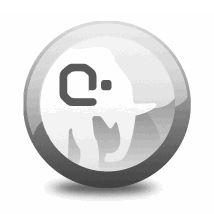
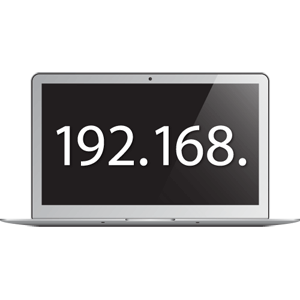
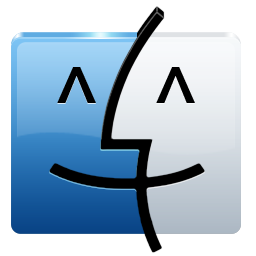













コメント